很多小伙伴在使用电脑的时候,会按照自己的操作习惯将软件桌面的图标进行调整,例如位置、大小、格式等等,但是近期很多小伙伴反应,自己的桌面图标变得很大,不清楚win11桌面图标突然间隔很大怎么办,小编为小伙伴带来了两种win11桌面图标突然间隔很大解决办法,第一种通过降低比例就可以,第二种进入lconSpacing将数值改成-1125。
win11桌面图标突然间隔很大解决办法:
方法一:
1、最先大家打开系统“设置”。

2、然后打开左边的“显示屏”。
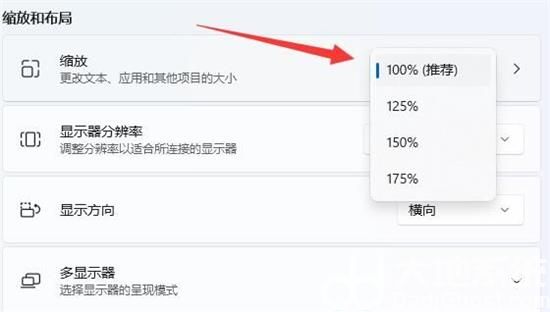
3、随后降低缩放占比就可调窄了。
方法二:
1、我们也可以右键开始菜单打开“运行”;
2、随后输入“regedit”回车键打开注册表文件。
3、然后进到“计算机HKEY_CURRENT_USERControl PanelDesktopWindowMetrics”位置。
4、进去后打开“lconSpacing”和“IconVerticalSpacing”选项。
5、最后将他的标值都改为“-1125”保存就可以解决。